「検証-PRO」機能解説書
この記事はFX過去検証ツール「検証-PRO」の機能解説書です。
https://www.gogojungle.co.jp/tools/indicators/46135
「KENSHO_HUB」
KENSHO_HUBは全体の通信機の役割を担っています。検証用チャートの生成と管理などをしています。
検証を開始する日時です。検証のためにはヒストリカルデータを導入しておく必要があります。
・上位足1~3
検証する時に表示したい上位足を設定してください。「使用しない」を選択することもできます。
全て設定すると「エントリー足+上位足3枚」の合計4枚が立ち上がります。
・テンプレートを使用
検証用チャートを生成する時にテンプレートを適用することができます。
「普段使っている設定+KENSHO_CHARTを設置」したテンプレートを使用すること推奨します。
検証用チャートにKENSHO_CHARTを設置する手間が省けます。
・テンプレートの名前を入力
適用するテンプレートの名前を設定してください。
・検証チャートを生成するキー
検証用チャートを生成するためのキーを設定してください。
デフォルトでは「C」に設定されています。
・初期化時に読み込む足の数
検証用チャート生成時にどれくらい過去まで生成するかという設定です。
読み込む数を大きくしすぎると処理が重くなる可能性があります。
・買いの色、売りの色
検証チャート上での仮想取引の色設定です。
・トレード履歴を保存するファイル名
検証結果をCSV保存する時に使うファイル名です。
「SMAクロス」など検証したいロジック名にしておくと後で分かりやすいです。
・初期資本
仮想取引する際の初期証拠金です。
・仮想スプレッド
仮想取引する際のスプレッドを設定します。
・勝敗ラインを表示
仮想取引での勝敗を縦ラインで分かりやすく表示する機能です。
どこで勝ってどこで負けているか視覚的に見返すことができます。
KENSHO_CHART
KENSHO_CHARTは検証用チャートの操作の役割を担っています。
検証用チャートの足を進めたり、戻したりするキーを設定できます。
・リセット⚠
時間、仮想取引結果、全てを初期化するキーを設定します。
・成行買、成行売
仮想取引の売買をするキーを設定します。 仮想取引パネルでも同じ売買ができます。
・取引記録の保存
仮想取引結果をCSV出力するキーを設定します。 デフォルトでは「S」を押すとアラートとフォルダーが開きます。
その他説明
・指値、逆指値
今のところシステム的に変更が難しいので指値が「SHIFT+クリック」逆指値が「CTRL+クリック」として固定しています。
※将来的には設定で変更できるようになる可能性はあります。
・スピード調整
数字の0~9の間でスピード調整できます。
「1」は1足ずつ移動するデフォルトです。
「2」は2足ずつ移動します。
・・・
「0」は10足ずつ移動します。
・決済注文
注文線の横にある「✕ボタン」を押すことで決済されます。・損切り / 利確
MT4の標準注文機能と同じくドラッグ&ドロップでも損切りや利確を発注することができます。


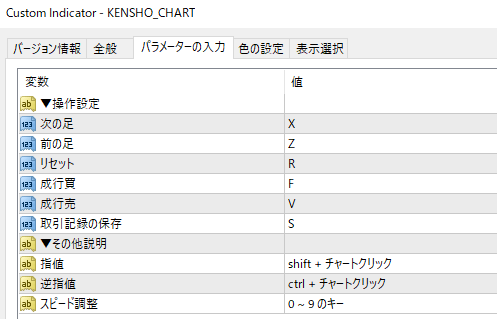
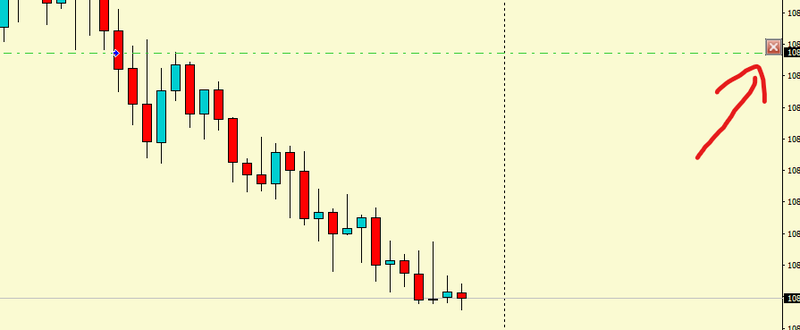

Is it OK?